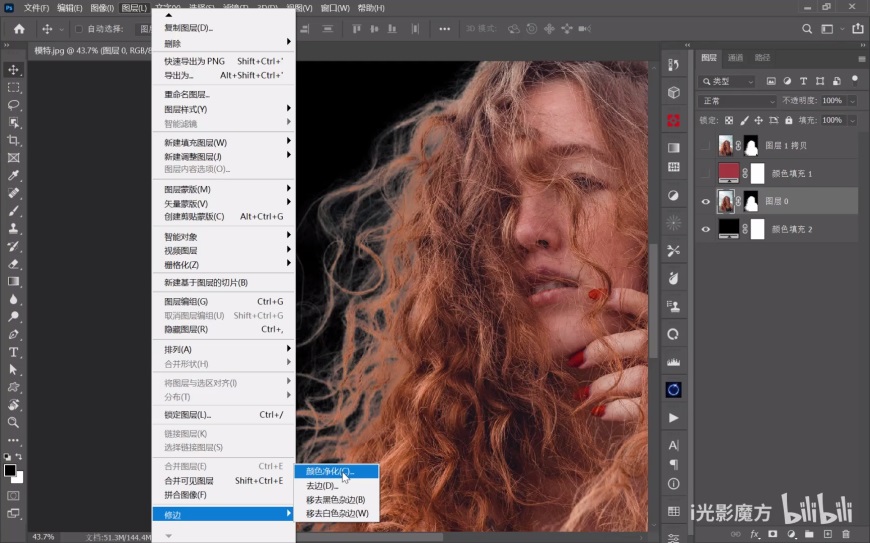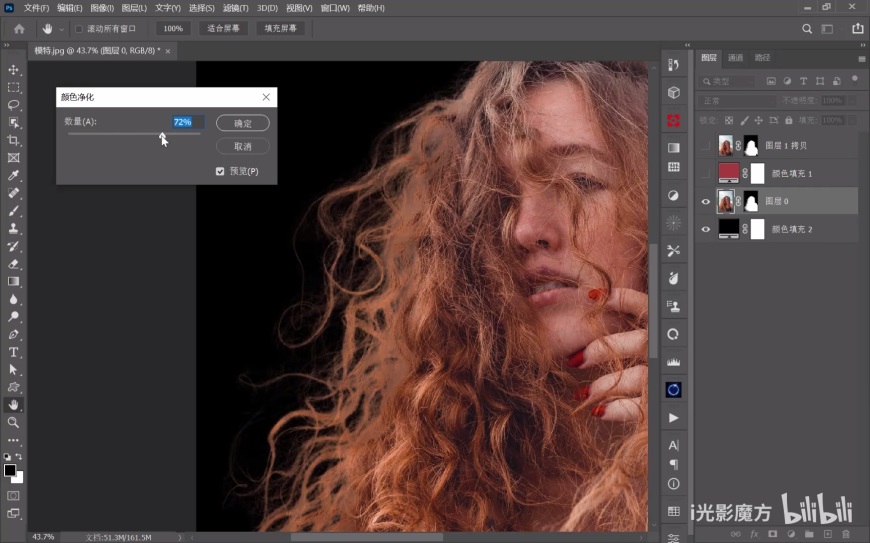所以要解决也非常简单,我们只需要把边缘发白的颜色给调整到和头发颜色差不多的感觉即可
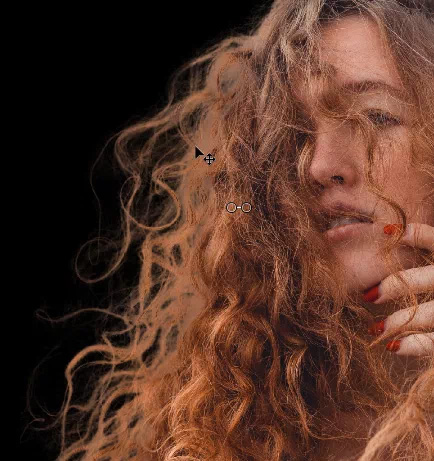

当然啦我们也需要注意,在调整的过程中避免波及到周围的头发~
关键步骤提示
详细操作请看文章开头的视频教程演示。
方法一:选择主体
新版本PS的智能识别精确度有了很大提升,通过「选择 — 主体」就可以快速识别出复杂的人物轮廓。
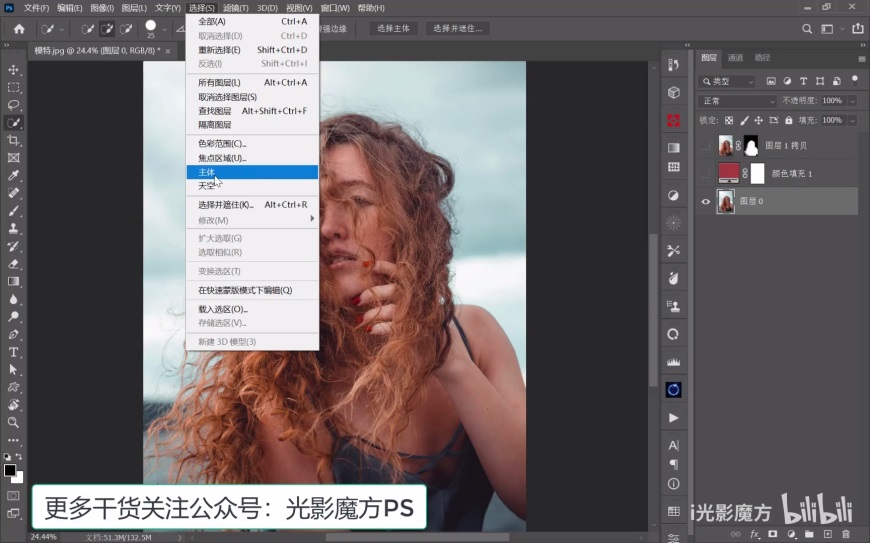
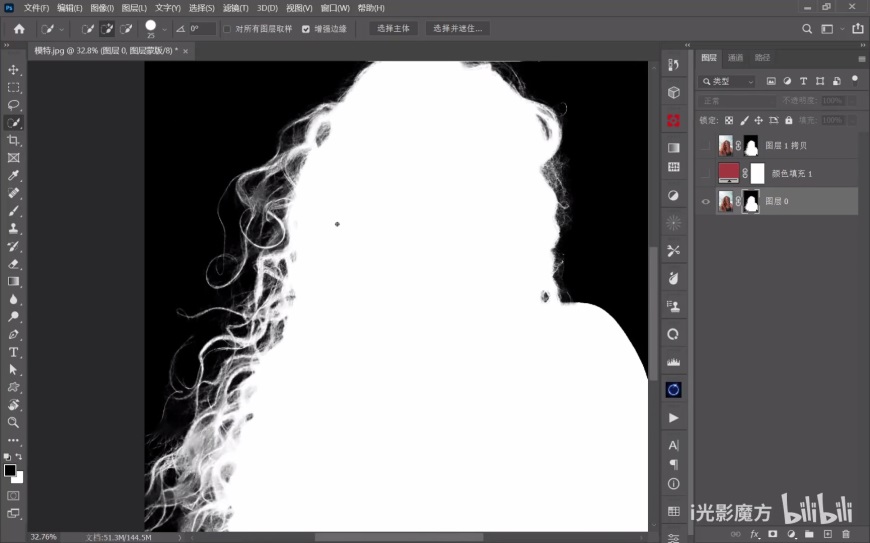
方法二:调整边缘
用对象选择工具选出人物的基本范围后,通过「调整边缘 — 颜色识别」也可以获得人物轮廓的蒙版。
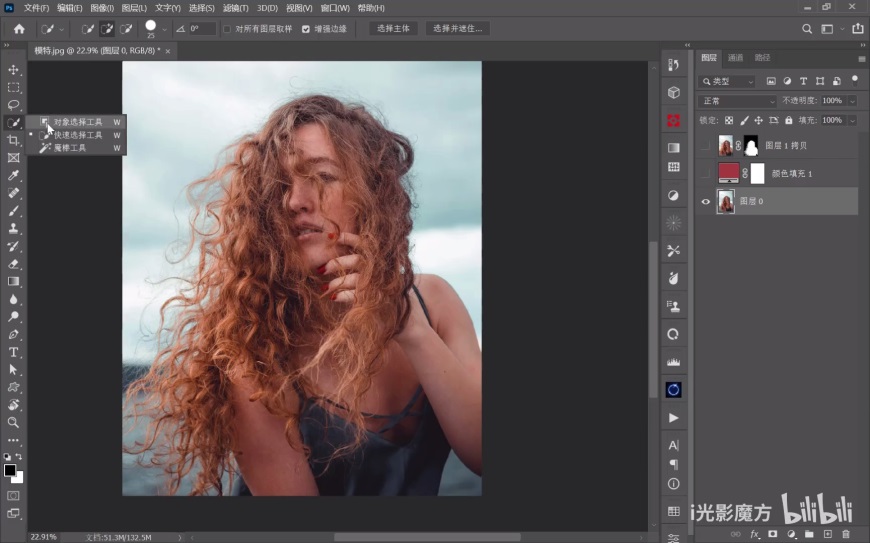
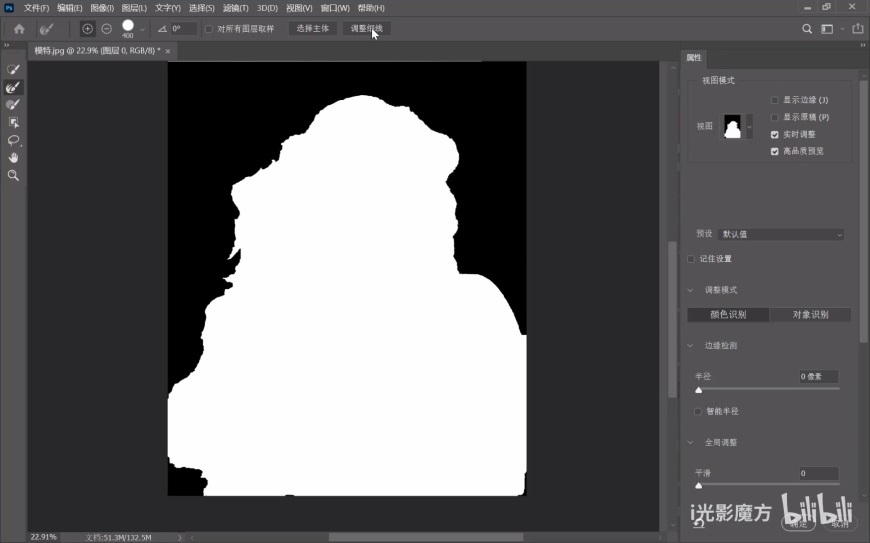

去除杂色:颜色净化
通过PS自带的「颜色净化」功能,可以快速为发丝边缘添加统一的颜色效果,但是注意参数不要调得太大,以免头发失真。